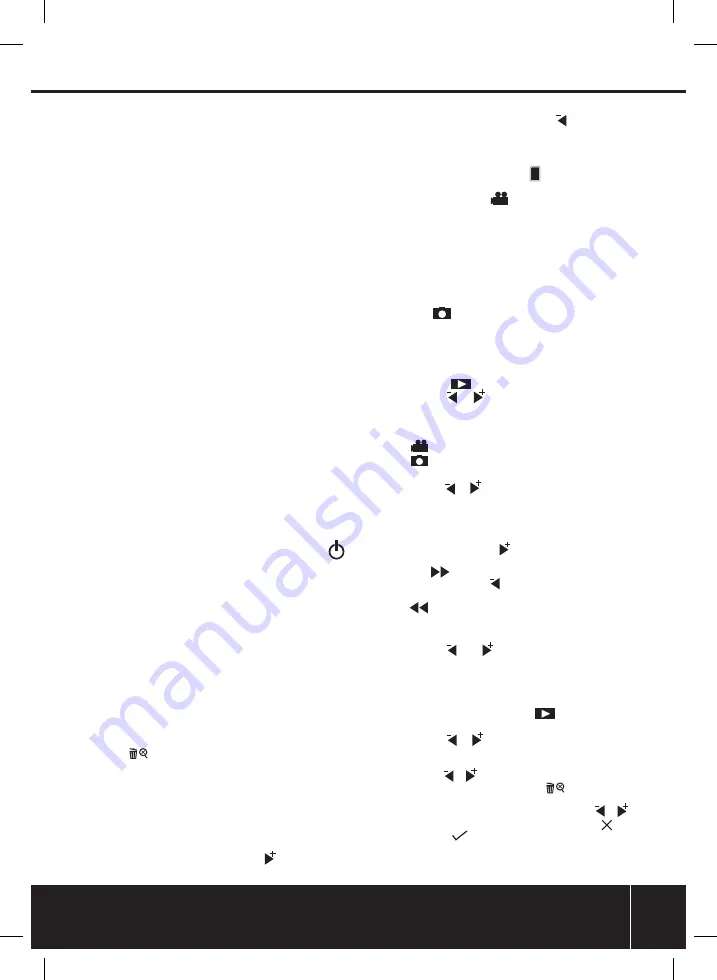
www.silverlinetools.com
37
Video inspectiecamera
913738
• Wanneer de kaart niet gelezen kan worden verschijnt:
‘Formateer TF-kaart’.
Het verbinden van de USB kabel
• Gebruik de USB kabel (20) om de camera op een PC met USB
poort aan te sluiten.
1. Open de flexibele afdekking (7) om toegang tot de mini
USB-poort te verkrijgen.
2. Verbindt de USB-plug met de USB-poort.
3. Verbindt het andere einde met de USB-poort van uw PC.
Uw PC hoort de camera automatisch te herkennen.
4. De computer creëert een letter of icoon voor het aanduiden
van de SD-kaart inhoud. Klik op de letter/het icoon voor
het bekijken van de afbeeldingen en video’s, wanneer deze
niet automatisch geopend worden
Let op:
Voor het afspelen van de video’s dient uw computer
voorzien te zijn van een geschikte videospeler en dient codec
mogelijk geïnstalleerd te worden
Video uitgang
• Met de videokabel (21) kan de video naar een ander scherm
overgebracht worden.
1. Open de flexibele afdekking (7) om toegang tot de video
uitgang te verkrijgen.
2. Verbindt de videokabel met de video uitgang.
3. Verbindt het andere einde met de video ingang van
compatibele TV- of displayapparaten.
Let op:
Wanneer de afbeelding in zwart en wit verschijnt,
controleert u de instellingen van de camera. PAL dient
geselecteerd te worden voor de meeste landen in Europa.
Frankrijk gebruikt het SECAM systeem en sommige televisies
zijn mogelijk niet in staat de afbeelding in kleur weer te geven
in de PAL of NTSC stand.
Gebruik
In- en uitschakelen
1. Om de camera in te schakelen houd u de aan-/uitschakelaar
(13) voor ongeveer 3 seconden ingedrukt. Het stroom
indicatorlicht (6) ontbrand en het LCD scherm verlicht.
2. Om de camera uit te schakelen houd u de aan-/
uitschakelaar ingedrukt totdat de schermverlichting en het
stroom indicatorlicht uit gaan.
Het gebruik de van de flexibele kabel
• De flexibele camerakabel (2) kan in bijna elke vorm gebogen
worden voor het ontwijken van obstakels en het verkrijgen
van visuele toegang tot moeilijk bereikbare plekken.
• Manoeuvreer de kabel langs de obstakels; oefen geen
overmatige druk uit.
Observatie mode
De volgende eigenschappen kunnen in de observatie mode
gebruikt worden.
Inzoomen
• Druk de knop (14) in om in te zoomen (1,0X, 1,5X,
2,0X, 2,5 X, 3,0X). Elke druk op de knop zoomt in tot de 4e
druk waarbij het beeld terug naar 1,0 keer gebracht wordt.
• Het zoom-in niveau wordt aan de rechter zijde van het
scherm afgebeeld.
LED-licht felheid controle
• De LED lichtjes rondom de lens verlichten donkere ruimtes.
Er zijn vijf felheid niveaus.
1. Om de felheid te verhogen drukt u op de knop (18).
2. Om de felheid te verlagen drukt u op de knop (19).
• Het niveau wordt bij het maken van veranderingen op het
scherm afgebeeld.
Het opnemen van video’s
• Controleer of het SD-kaart icoontje op het scherm wordt
afgebeeld.
1. Druk de opneem knop (16) in om te beginnen met
filmen.
2. Druk de knop weer in om het filmen te stoppen
LET OP:
• De video wordt elke 30 minuten automatisch als een aparte
film opgeslagen.
• Wanneer de SD kaart vol is, wordt GEHEUGEN VOL afgebeeld
op het scherm.
Het maken van foto’s
1. Druk de knop (17) in voor het maken van een foto
LET OP:
Voor het maken van foto’s is een SD kaart benodigd.
Het terugspelen van video’s/foto’s
Het selecteren van de juiste map
1. Om de map lijst te verkrijgen, drukt u in de observatie
mode op de knop (15).
2. Gebruik de en knoppen (18+19) om door de lijst
te scrollen en de
OK
knop (11) voor het selecteren van de
benodigde map.
LET OP:
• Een naast een documentnaam toont een video aan.
• Een naast een documentnaam toont een foto aan.
Het terugspelen van een video
1. Gebruik de en knoppen (18+19) om door de lijst
te scrollen en de
OK
knop (11) voor het selecteren van de
benodigde map.
PAUZE:
Druk de
OK
knop (11) om de film te pauzeren en te
spelen.
VOORUITSPOELEN:
Houd de knop (18) ingedrukt totdat het
terug speel mode icoon op het scherm verandert in het vooruit
spoel icoon
TERUGSPOELEN:
Houd de knop (19) ingedrukt totdat het
terug speel icoon op het scherm verandert in het terug spoel
icoon.
STOP/EXIT:
Druk op de
MENU
knop (12).
Het bekijken van foto’s
1. Gebruik de en de knoppen (18 & 19) om door de
lijst te scrollen en druk de
OK
of
MENU
knop in om de foto
te bekijken.
2. Druk de
OK
of
MENU
knop in om het bekijken te eindigen.
Het verwijderen van video’s/foto’s
1. Druk in de observatie mode op de knop (15), om de
video/fotolijst te verkrijgen.
2. Gebruik de en knoppen (18 & 19) om door de lijst
te scrollen en druk de
OK
of
MENU
knop in om de foto te
bekijken.
3. Gebruik de en knoppen (18 & 19) om het juiste
bestand te selecteren en druk op de knop (14) om
het bestand te verwijderen.
4. De camera vraagt nu om bevestiging. Gebruik de en
knoppen (18 & 19) om te kiezen tussen ‘Annuleren’ en
‘Bevestigen’ en druk op de OK knop (11).
913738_Z1MANPRO1.indd 37
23/07/2014 12:09




































